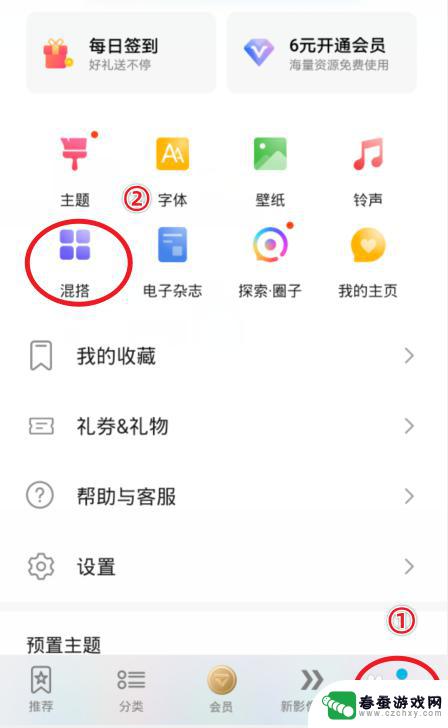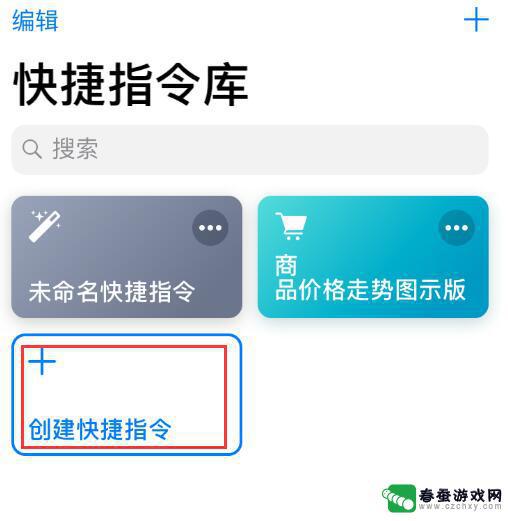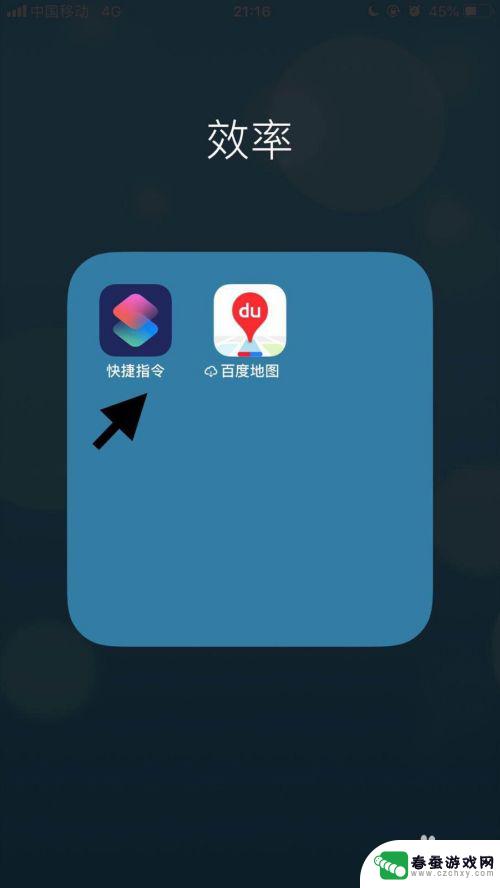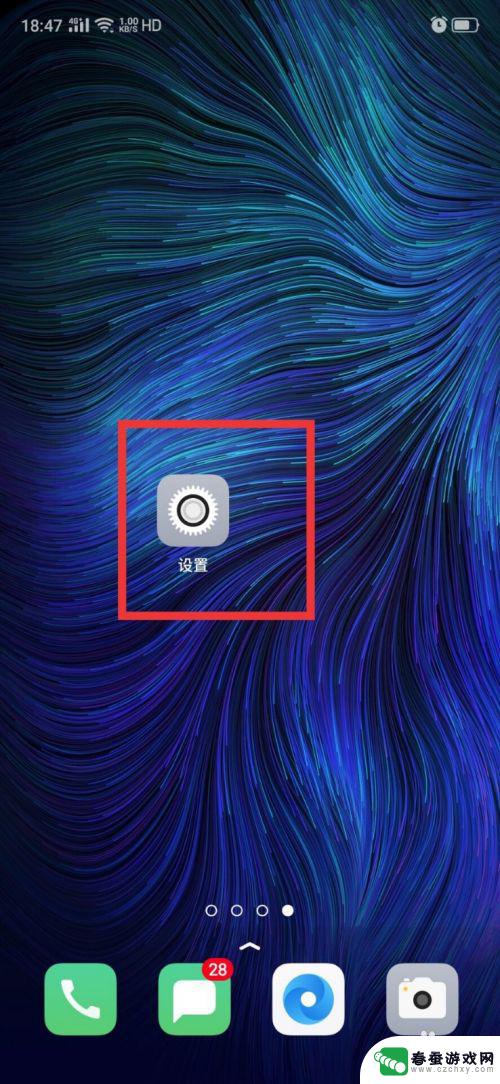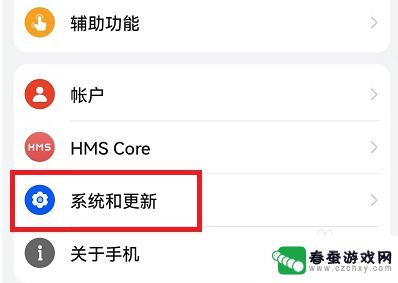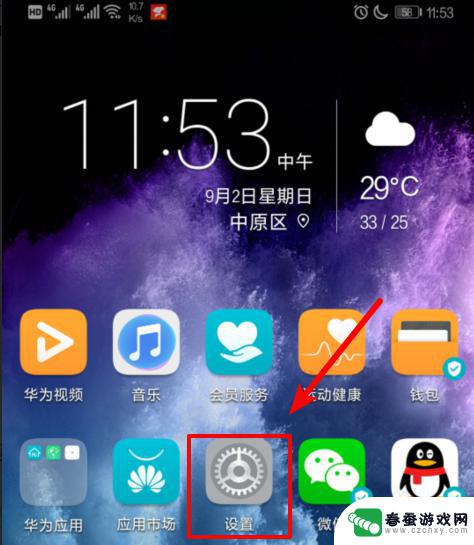华为手机图标如何更改 华为手机修改应用图标的步骤
时间:2023-12-29来源:春蚕游戏网
在现代社会中手机已经成为我们生活中不可或缺的一部分,而华为手机作为其中的佼佼者,其图标的个性化设置更是备受用户关注。想要给华为手机修改应用图标,只需简单的几个步骤即可实现。在这个步骤中,我们可以根据个人喜好和风格,将手机应用的图标进行个性化的更改。这不仅能让手机界面更加美观,还能增加使用的乐趣和个性化的体验。接下来我们将详细介绍华为手机修改应用图标的步骤,帮助用户轻松实现手机个性化设置。
华为手机修改应用图标的步骤
具体方法:
1.选择华为手机自带的主题应用,点击我的选项并选择混搭图标。
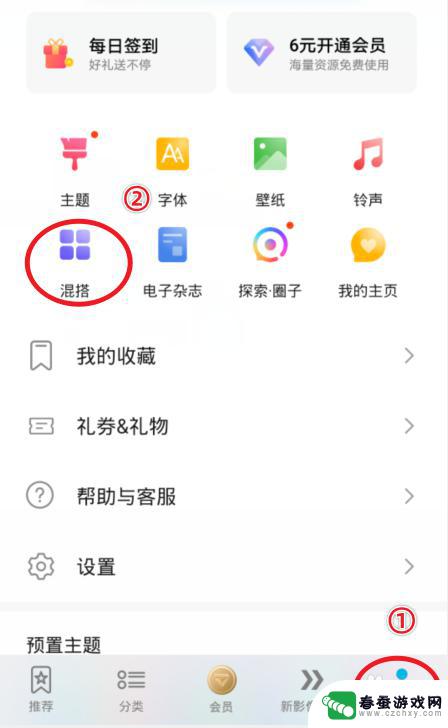
2.在混搭界面,选择图标的样式进入。
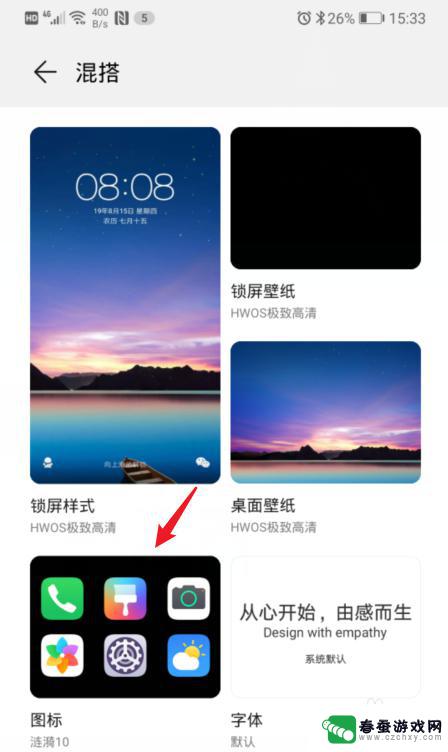
3.进入后,点击当前使用的图标样式。
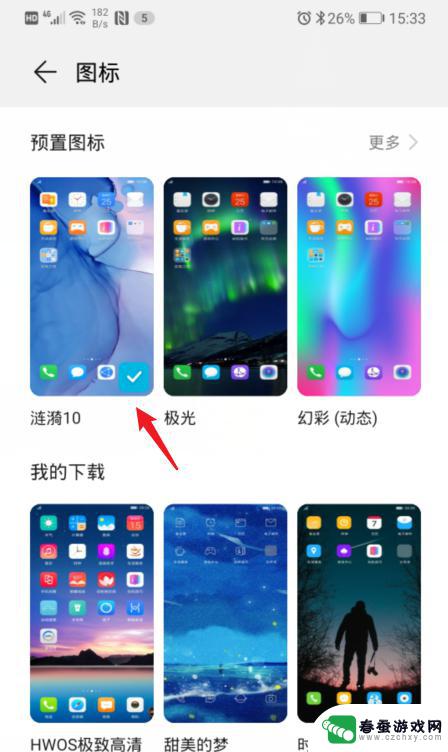
4.之后,选择右下方的自定义选项。
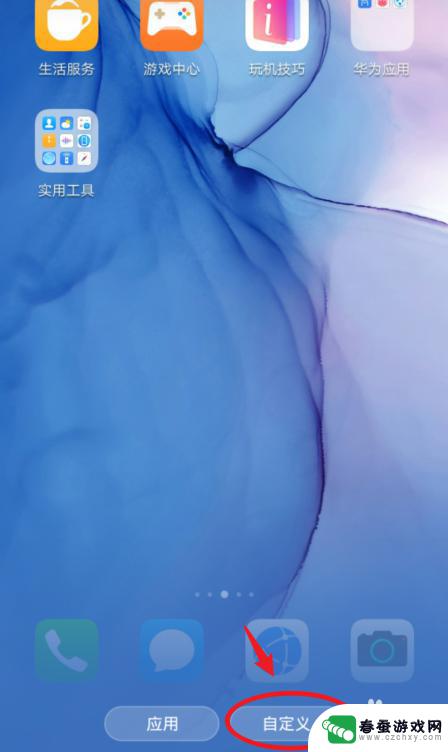
5.在自定义界面,通过左右滑动,选择需要更换图标的应用。
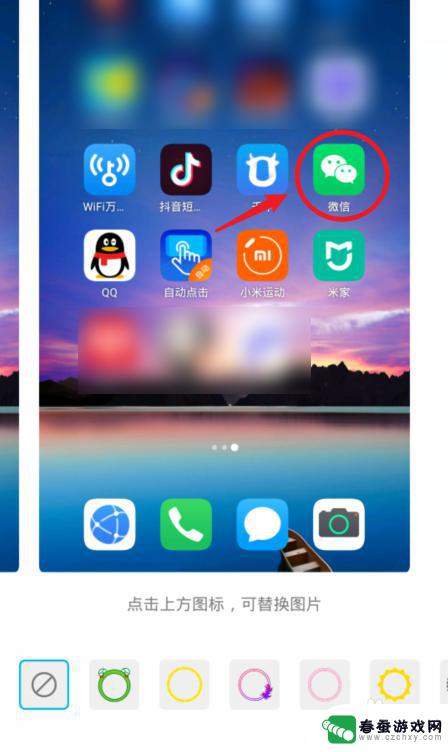
6.选定后,可以选择现有的背景图片。这里我们点击本地图库,来进行自定义图标。
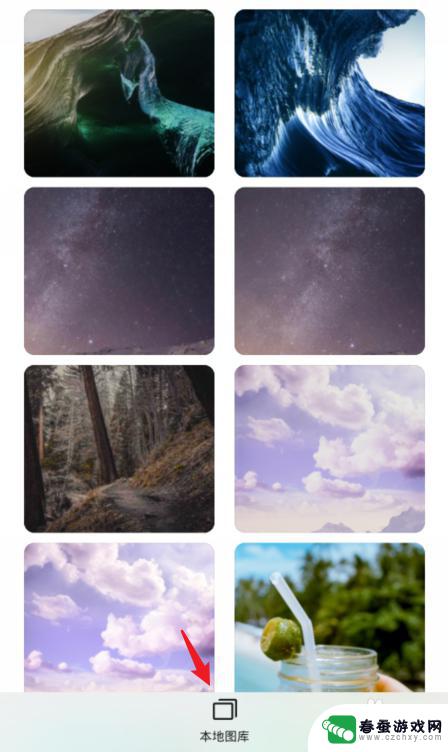
7.进入本地照片后,选择需要设置的照片,点击右上方的确定。

8.之后,会出现一个灰色的方框,拖动方框选取需要展示的部分,点击确定。

9.确定后,可以看到应用的图标已经改变,点击右上方的确定。
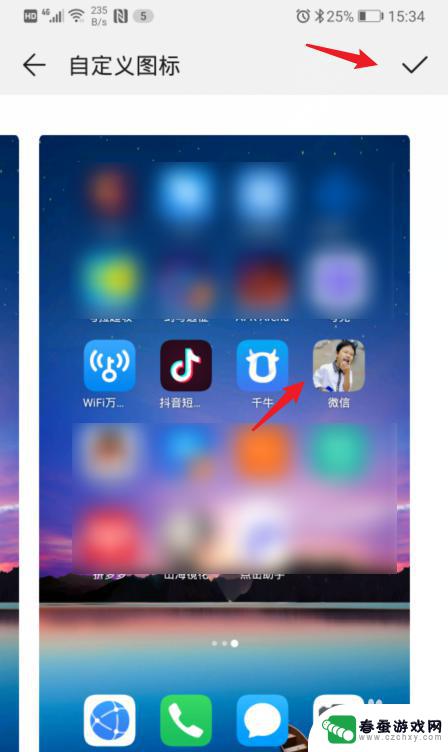
10.确定后,回到手机桌面,就可以看到修改后的应用图标。
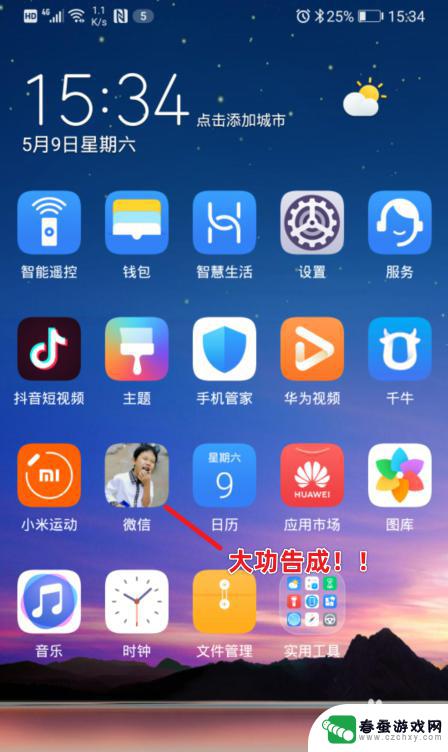
以上是关于如何更改华为手机图标的全部内容,如果你遇到这种情况,可以按照以上方法解决,希望对大家有所帮助。